Le service Sécurité Internet sur box ADSL
01 Comment finaliser la configuration de sa Box Access max sur accès ADSL
Vous bénéficiez du service de protection « Sécurité Internet » qui vous protège de l’accès à de nombreuses ressources dangereuses de l’Internet comme des sites de diffusion ou de déclenchement de Malwares (comme les ransomware), de phishing ou encore des destinations illégales.
Pour bénéficier techniquement du service de protection « Sécurité Internet », votre Box Access Max sur raccordement ADSL doit être configurée dans son mode « Entreprise ». Ce mode est à activer manuellement par la saisie dans l’interface de votre Box de vos identifiants « Entreprise » personnels. Cela était à réaliser au moment de l’installation de votre box et également à chaque changement de box si vous avez fait l’objet de son remplacement suite à un problème ou une panne.
Ce passage dans le mode entreprise de votre Box va vous permettre à l’occasion de bénéficier d’une adresse IP publiques désormais « Fixe » pour votre Box. À noter que sans ce paramétrage en mode « Entreprise », votre box vous permettait tout de même d’accéder à Internet, mais sans ses services supplémentaires comme ici ce Service de CyberSécurité.
02 Procédure pour un passage en mode « Entreprise » :
Au moment de la souscription du service, dans votre courrier de bienvenue transmis par SFR Business, des identifiants de connexion vous ont été transmis :
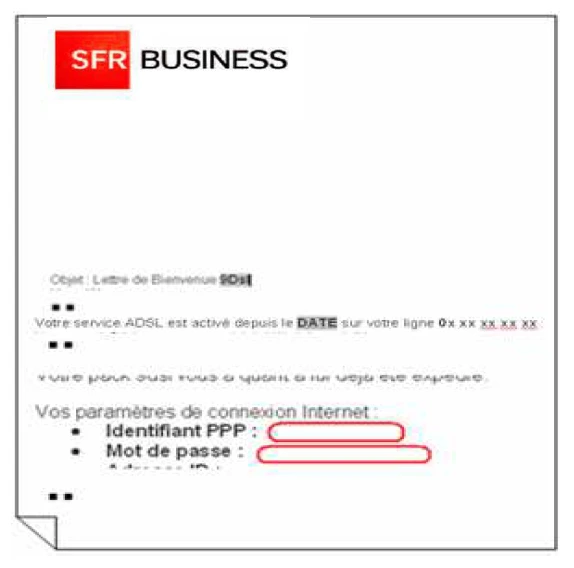
Si vous avez perdu vos identifiants, vous pouvez les récupérer en contactant votre Relation Client Technique.
C’est votre administrateur principal qui doit effectuer cette demande en se munissant de votre référence de service (MID) disponible dans : l’Espace Client dans la rubrique « Votre Parc Fixe ».03 Etape 1
- Raccordez la BOX SFR Business à la prise de courant.
- Branchez votre PC à la Box à l’aide du câble Ethernet (embouts bleus) sur l’une des 4 prises Ethernet de la Box.
- Lancez votre navigateur Internet PC et saisissez dans la barre d’adresse : http://192.168.1.1

Allumez votre Box en positionnant le bouton « Power » sur « I ». Les voyants autour du bouton SFR de votre Box doivent s’allumer.

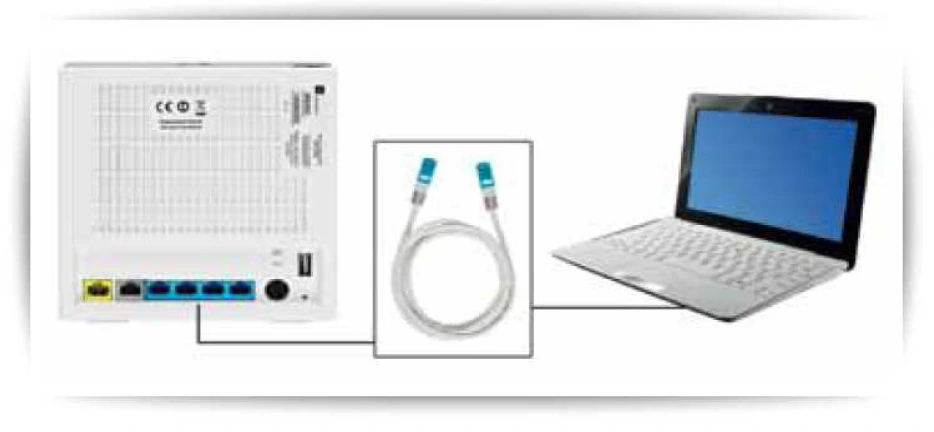
NB : Votre PC doit être configuré en mode client DHCP. C’est le mode par défaut. Une adresse IP est allouée automatiquement à votre PC par la Box dans la plage 192.168.1.X.
Nota : Si vous aviez préalablement modifié votre configuration de plan d’adressage LAN de votre box, l’adresse IP de connexion à votre box sera différente et correspondra généralement à la première adresse de votre sous réseau personnalisé.
Vous êtes alors connecté à la Box, une page synthétique d’informations sur votre Box est affichée ou bien, pour les versions logicielles antérieures à la version R3.4. L’interface d’administration de la BOX permet de :
- Saisir l’identifiant et le mot de passe ACCESS Max
- Vérifier le bon fonctionnement de la Box
- Réaliser la modification de certains paramètres
L’accès aux menus est soumis à une authentification, au choix (comme illustré sur la page d’accueil) en appuyant pendant 5 secondes sur le bouton « service » ou en saisissant comme login « admin » et comme mot de passe le code WPA-PSK inscrit au dos de la Box.
04 Etape 2
Saisie des identifiants « entreprise » ACCESS MAX ADSL :
Cette étape est la clef pour bénéficier des services SFR Business auxquels vous avez souscrits. La saisie se fait via le menu « Réseau v4 » / « WAN ».
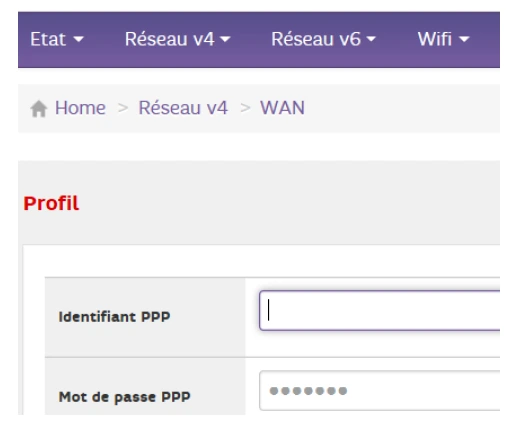
ou par le menu « Réseau » / « WAN » (versions logicielles antérieures à la version R3.4)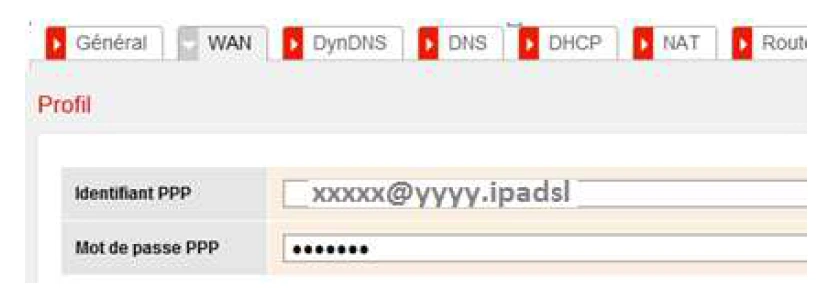
Votre Box Access Max sur ADSL est configuré pour le mode Entreprise, vous pouvez la (re)Brancher au réseau ADSL afin qu’elle s’identifie en configuration « entreprise ».
05 Etape 3
(re)Raccordement de votre Box à la prise ADSL :
Branchez l’embout jaune du câble DSL dans la prise jaune box et l’embout transparent du câble dans votre prise murale carrée :
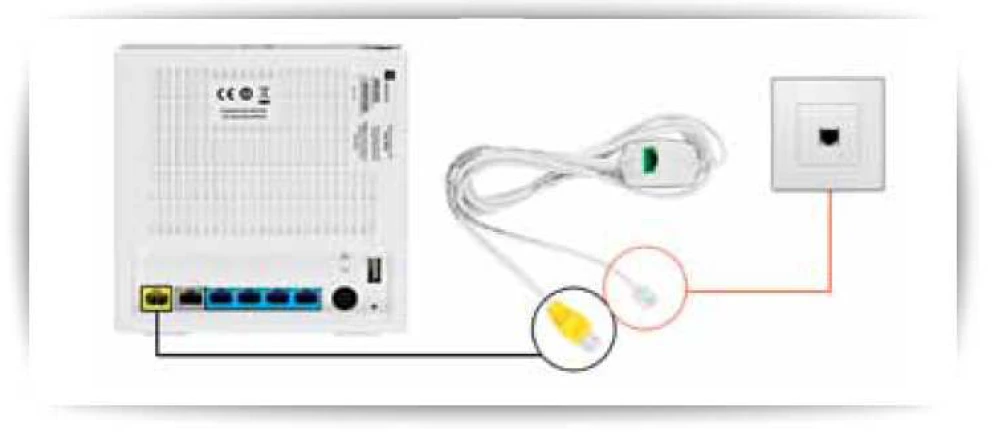
Ou dans votre prise murale gigogne :
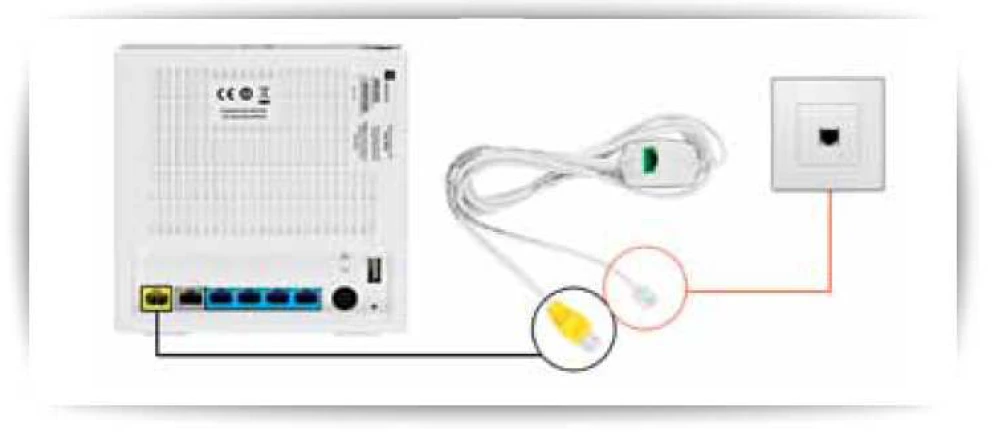
En utilisant le filtre DSL
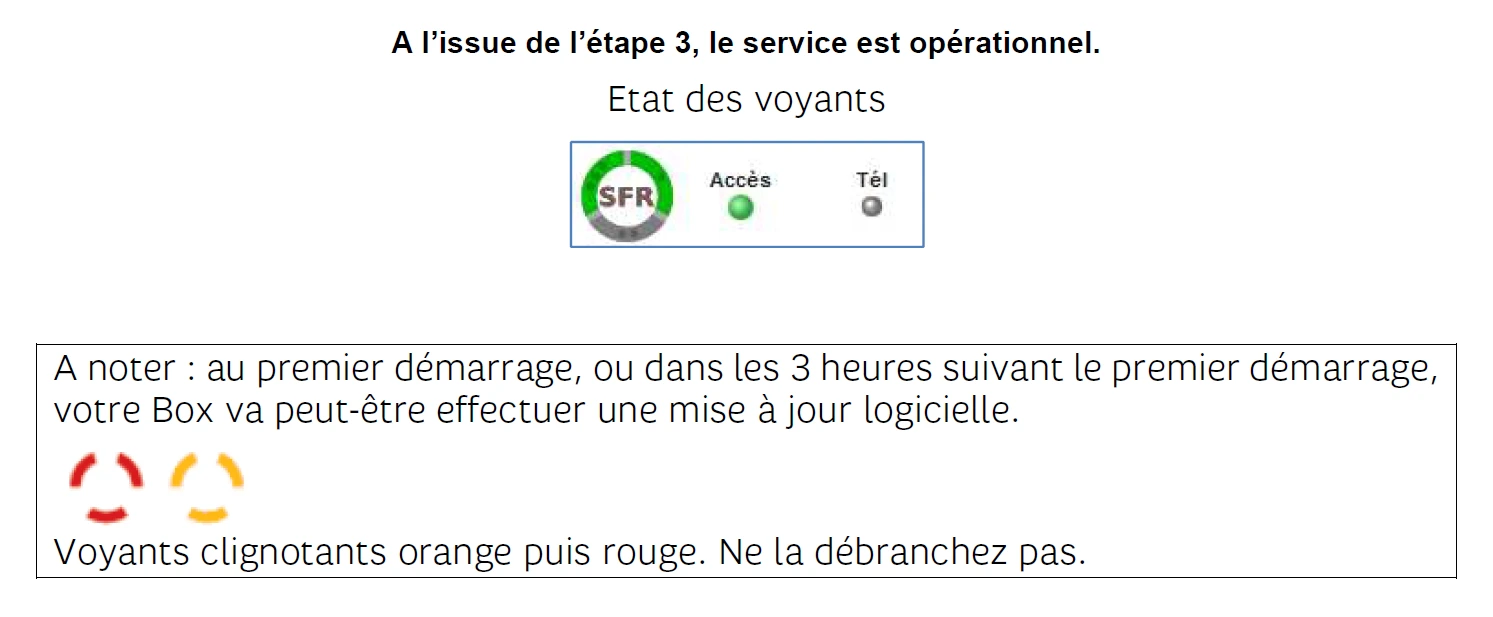
06 Pour aller plus loin
Votre Box Access Max en ADSL est désormais bien configuré en Mode Entreprise et le service « Sécurité Internet », (si vous en bénéficiez), vous est actif.
Pour le vérifier, reportez-vous au guide : Comment vérifier que le Service « Sécurité Internet » est actif ?
Comment vérifier que le Service « Sécurité Internet » est actif ?